
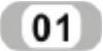 创建基准面24。执行“插入”→“参考几何体”→“基准面”菜单命令,或者单击“特征”工具栏中的“基准面”按钮
创建基准面24。执行“插入”→“参考几何体”→“基准面”菜单命令,或者单击“特征”工具栏中的“基准面”按钮 ,弹出“基准面”属性管理器。选择“右视基准面”为参考面,输入偏移距离为7540mm。单击“确定”按钮
,弹出“基准面”属性管理器。选择“右视基准面”为参考面,输入偏移距离为7540mm。单击“确定”按钮 ,完成基准面24的创建。
,完成基准面24的创建。
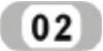 设置基准面。在左侧“FeatureManager设计树”中选择“基准面24”,然后单击“标准视图”工具栏中的“正视于”按钮
设置基准面。在左侧“FeatureManager设计树”中选择“基准面24”,然后单击“标准视图”工具栏中的“正视于”按钮 ,将该基准面作为绘制图形的基准面。单击“草图”工具栏中的“草图绘制”按钮
,将该基准面作为绘制图形的基准面。单击“草图”工具栏中的“草图绘制”按钮 ,进入草图绘制状态。
,进入草图绘制状态。
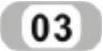 绘制草图。单击“草图”工具栏中的“点”按钮
绘制草图。单击“草图”工具栏中的“点”按钮 ,在视图中绘制一个点,弹出“点”属性管理器,输入坐标点,单击“确定”按钮
,在视图中绘制一个点,弹出“点”属性管理器,输入坐标点,单击“确定”按钮 ,完成点的创建。重复“点”命令,在视图中创建其他点。点坐标见表6-3。
,完成点的创建。重复“点”命令,在视图中创建其他点。点坐标见表6-3。
表6-3 点坐标
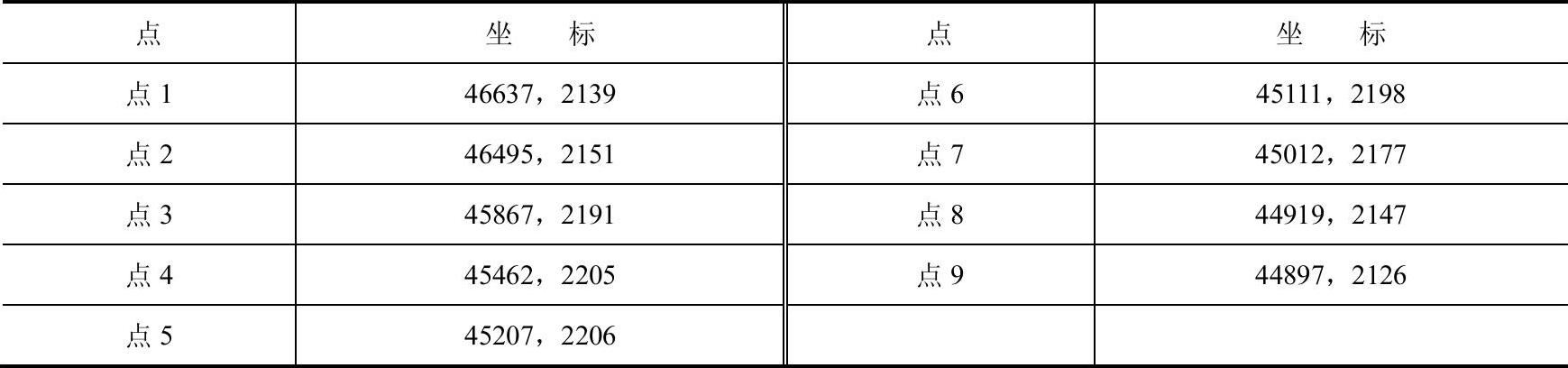
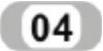 单击“草图”工具栏中的“中心线”按钮
单击“草图”工具栏中的“中心线”按钮 ,绘制一条穿过点9的水平中心线。
,绘制一条穿过点9的水平中心线。
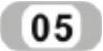 单击“草图”工具栏中的“镜像实体”按钮
单击“草图”工具栏中的“镜像实体”按钮 ,将点1~点8以水平中心线进行镜像。
,将点1~点8以水平中心线进行镜像。
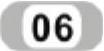 单击“草图”工具栏中的“样条曲线”按钮
单击“草图”工具栏中的“样条曲线”按钮 ,连接视图中的所有点,单击“退出草图”按钮
,连接视图中的所有点,单击“退出草图”按钮 ,完成样条曲线的绘制,如图6-60所示。
,完成样条曲线的绘制,如图6-60所示。
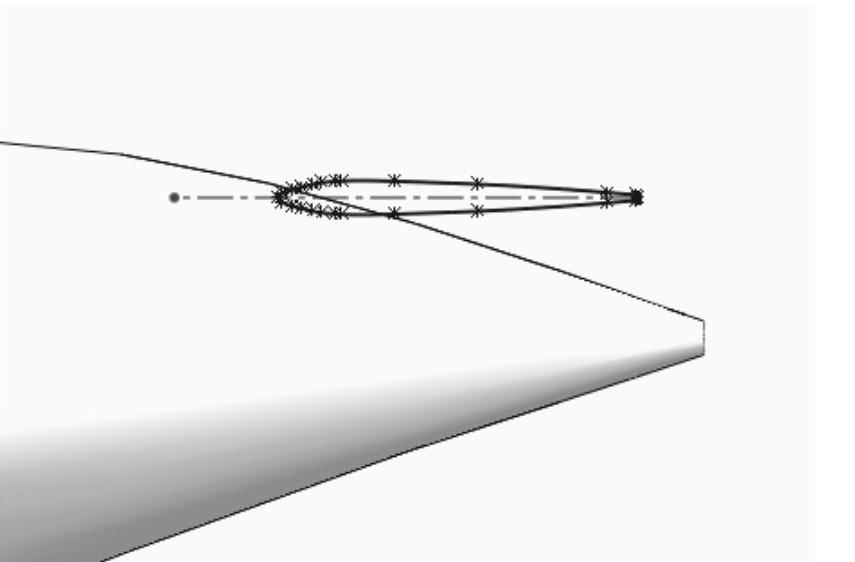
图6-60 绘制样条曲线
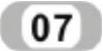 创建基准面25。执行“插入”→“参考几何体”→“基准面”菜单命令,或者单击“特征”工具栏中的“基准面”按钮
创建基准面25。执行“插入”→“参考几何体”→“基准面”菜单命令,或者单击“特征”工具栏中的“基准面”按钮 ,弹出“基准面”属性管理器。选择“右视基准面”为参考面,输入偏移距离为1650.00mm。单击“确定”按钮
,弹出“基准面”属性管理器。选择“右视基准面”为参考面,输入偏移距离为1650.00mm。单击“确定”按钮 ,完成基准面25的创建。
,完成基准面25的创建。
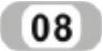 设置基准面。在左侧“FeatureManager设计树”中选择“基准面25”,然后单击“标准视图”工具栏中的“正视于”按钮
设置基准面。在左侧“FeatureManager设计树”中选择“基准面25”,然后单击“标准视图”工具栏中的“正视于”按钮 ,将该基准面作为绘制图形的基准面。单击“草图”工具栏中的“草图绘制”按钮
,将该基准面作为绘制图形的基准面。单击“草图”工具栏中的“草图绘制”按钮 ,进入草图绘制状态。
,进入草图绘制状态。
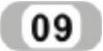 绘制草图。单击“草图”工具栏中的“点”按钮
绘制草图。单击“草图”工具栏中的“点”按钮 ,在视图中绘制一个点,弹出“点”属性管理器,输入坐标点,单击“确定”按钮
,在视图中绘制一个点,弹出“点”属性管理器,输入坐标点,单击“确定”按钮 ,完成点的创建。重复“点”命令,在视图中创建其他点。点坐标见表6-4。
,完成点的创建。重复“点”命令,在视图中创建其他点。点坐标见表6-4。
表6-4 点坐标
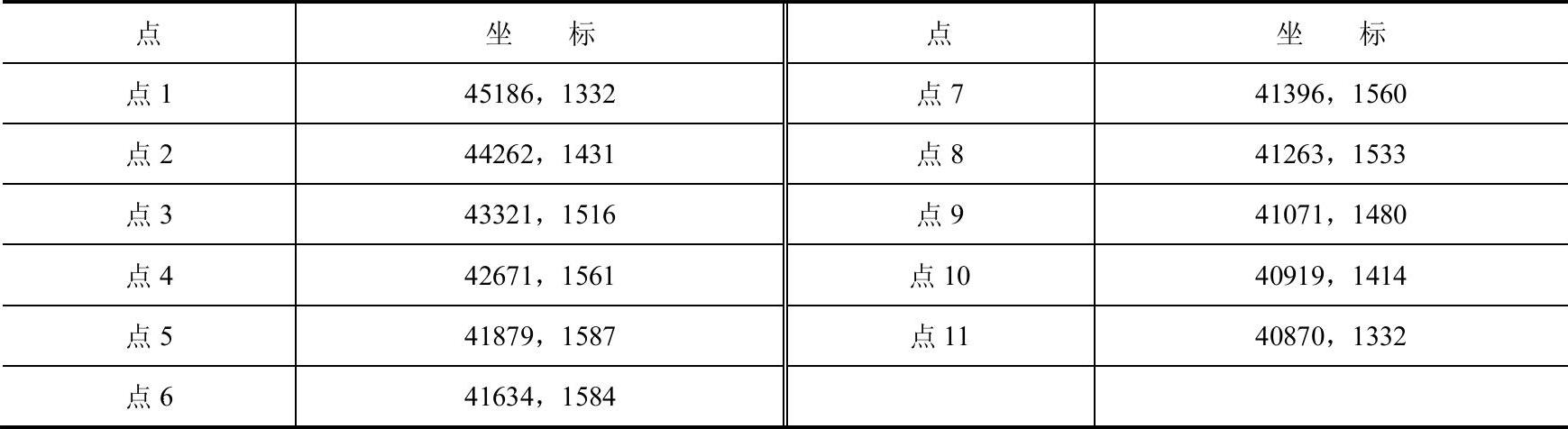
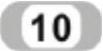 单击“草图”工具栏中的“中心线”按钮
单击“草图”工具栏中的“中心线”按钮 ,绘制一条穿过点1和点11的水平中心线。
,绘制一条穿过点1和点11的水平中心线。
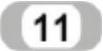 单击“草图”工具栏中的“镜像实体”按钮
单击“草图”工具栏中的“镜像实体”按钮 ,将点2~点9以水平中心线进行镜像。
,将点2~点9以水平中心线进行镜像。
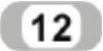 单击“草图”工具栏中的“样条曲线”按钮
单击“草图”工具栏中的“样条曲线”按钮 ,连接视图中的所有点,单击“退出草图”按钮
,连接视图中的所有点,单击“退出草图”按钮 ,完成样条曲线的绘制,如图6-61所示。
,完成样条曲线的绘制,如图6-61所示。
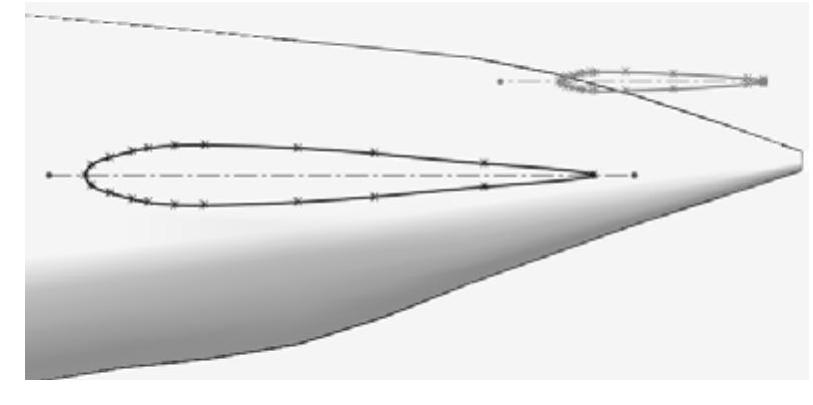
图6-61 绘制样条曲线
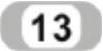 放样曲面。执行“插入”→“曲面”→“放样曲面”菜单命令,或者单击“曲面”工具栏中的“放样曲面”按钮
放样曲面。执行“插入”→“曲面”→“放样曲面”菜单命令,或者单击“曲面”工具栏中的“放样曲面”按钮 ,系统弹出“曲面-放样”属性管理器;如图6-62所示,依次选择图6-60和图6-61中的样条曲线为轮廓,单击“确定”按钮
,系统弹出“曲面-放样”属性管理器;如图6-62所示,依次选择图6-60和图6-61中的样条曲线为轮廓,单击“确定”按钮 ,生成放样曲面,如图6-63所示。
,生成放样曲面,如图6-63所示。
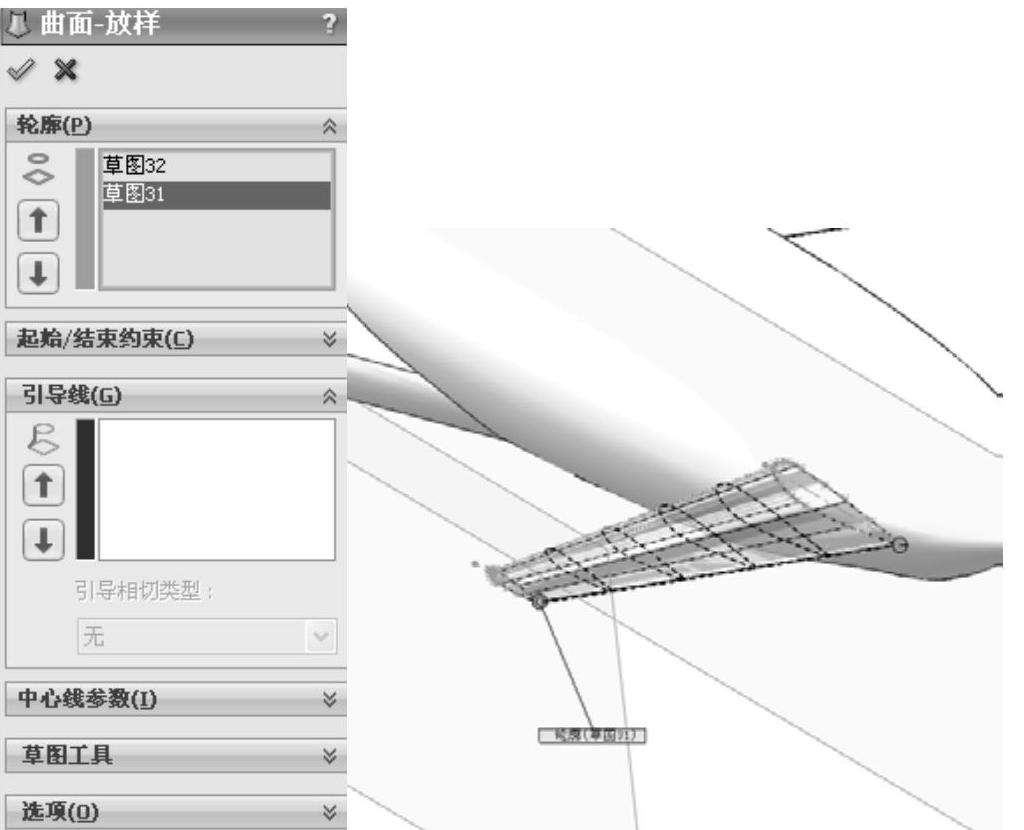
图6-62 “曲面-放样”属性管理器
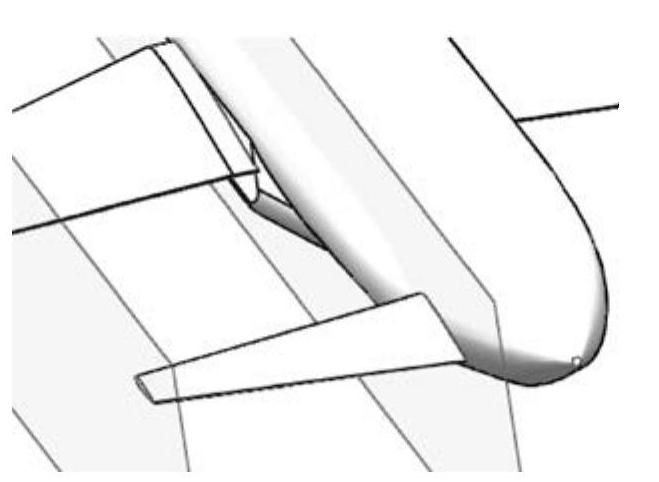
图6-63 放样曲面(www.daowen.com)
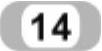 设置基准面。在左侧“FeatureManager设计树”中选择“基准面25”,然后单击“标准视图”工具栏中的“正视于”按钮
设置基准面。在左侧“FeatureManager设计树”中选择“基准面25”,然后单击“标准视图”工具栏中的“正视于”按钮 ,将该基准面作为绘制图形的基准面。单击“草图”工具栏中的“草图绘制”按钮
,将该基准面作为绘制图形的基准面。单击“草图”工具栏中的“草图绘制”按钮 ,进入草图绘制状态。
,进入草图绘制状态。
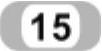 绘制草图2。单击“草图”工具栏中的“转换实体引用”按钮
绘制草图2。单击“草图”工具栏中的“转换实体引用”按钮 ,将放样曲面在基准面25上的边线转换为图素。
,将放样曲面在基准面25上的边线转换为图素。
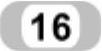 拉伸曲面。执行“插入”→“曲面”→“拉伸曲面”菜单命令,或者单击“曲面”工具栏中的“拉伸曲面”按钮
拉伸曲面。执行“插入”→“曲面”→“拉伸曲面”菜单命令,或者单击“曲面”工具栏中的“拉伸曲面”按钮 ,此时系统弹出如图6-64所示的“曲面-拉伸”属性管理器。选择上一步创建的草图,设置终止条件为“给定深度”,输入拉伸距离为1000.00mm,单击“曲面-拉伸”属性管理器中的“确定”按钮
,此时系统弹出如图6-64所示的“曲面-拉伸”属性管理器。选择上一步创建的草图,设置终止条件为“给定深度”,输入拉伸距离为1000.00mm,单击“曲面-拉伸”属性管理器中的“确定”按钮 ,拉伸曲面如图6-65所示。
,拉伸曲面如图6-65所示。
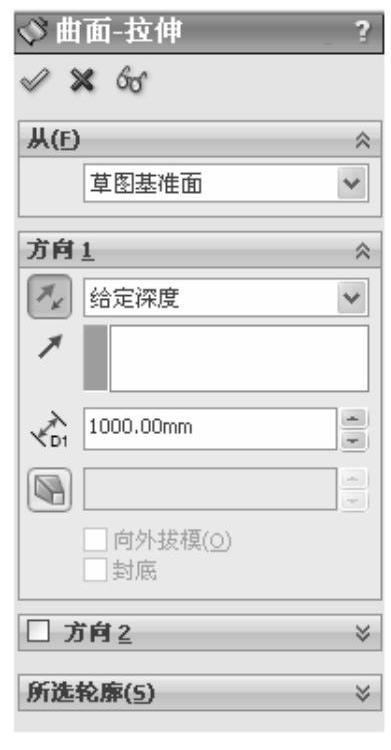
图6-64 “曲面-拉伸”属性管理器
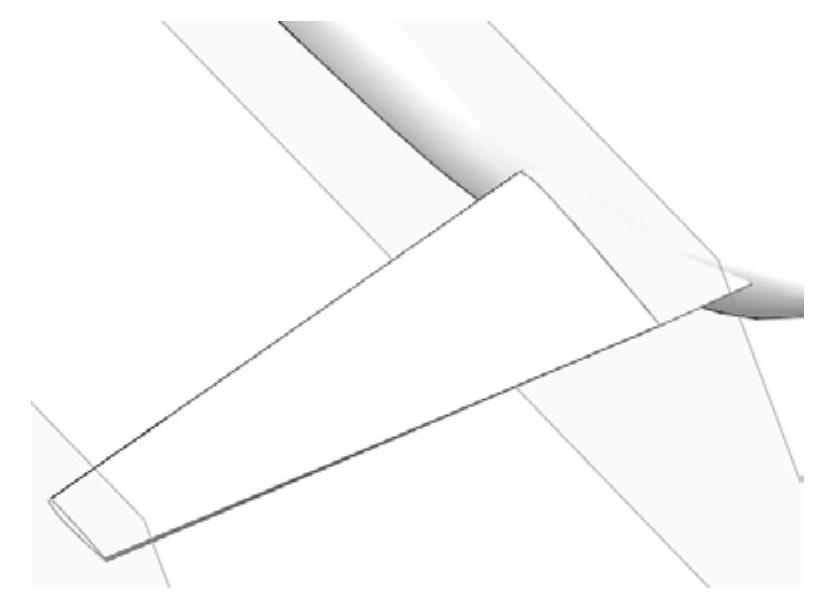
图6-65 拉伸曲面
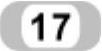 平面曲面。执行“插入”→“曲面”→“平面区域”菜单命令,或者单击“曲面”工具栏中的“平面曲面”按钮
平面曲面。执行“插入”→“曲面”→“平面区域”菜单命令,或者单击“曲面”工具栏中的“平面曲面”按钮 ,此时系统弹出如图6-66所示的“平面”属性管理器。选择如图6-66所示的边线为边界,单击“平面”属性管理器中的“确定”按钮
,此时系统弹出如图6-66所示的“平面”属性管理器。选择如图6-66所示的边线为边界,单击“平面”属性管理器中的“确定”按钮 。
。
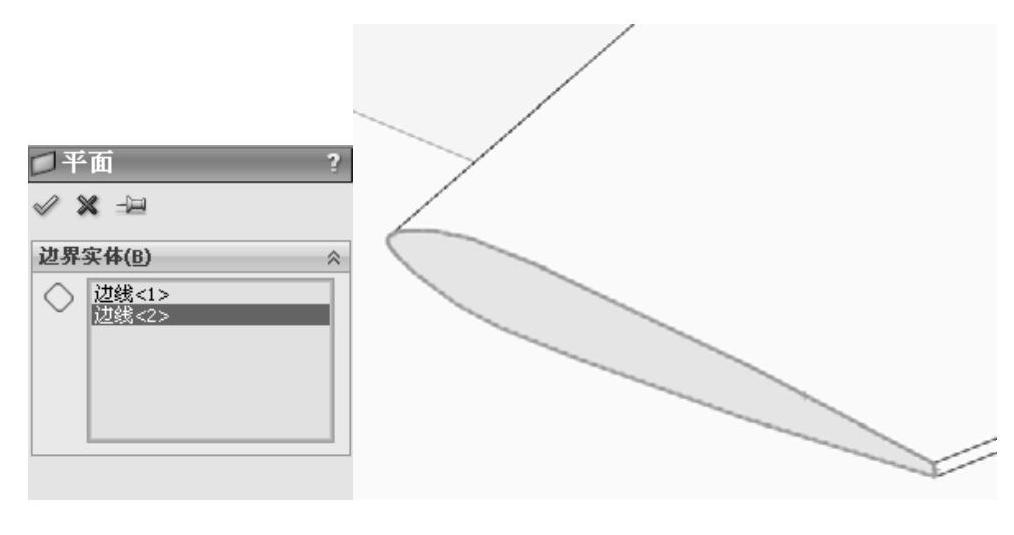
图6-66 “平面”属性管理器
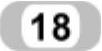 缝合曲面。执行“插入”→“曲面”→“缝合曲面”菜单命令,或者单击“曲面”工具栏中的“缝合曲面”按钮
缝合曲面。执行“插入”→“曲面”→“缝合曲面”菜单命令,或者单击“曲面”工具栏中的“缝合曲面”按钮 ,此时系统弹出如图6-67所示的“缝合曲面”属性管理器。选择放样曲面、拉伸曲面和平面区域,单击“缝合曲面”属性管理器中的“确定”按钮
,此时系统弹出如图6-67所示的“缝合曲面”属性管理器。选择放样曲面、拉伸曲面和平面区域,单击“缝合曲面”属性管理器中的“确定”按钮 。
。
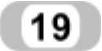 剪裁曲面。执行“插入”→“曲面”→“剪裁曲面”菜单命令,或者单击“曲面”工具栏中的“剪裁曲面”按钮
剪裁曲面。执行“插入”→“曲面”→“剪裁曲面”菜单命令,或者单击“曲面”工具栏中的“剪裁曲面”按钮 ,此时系统弹出如图6-68所示的“剪裁曲面”属性管理器。选中“相互”单选按钮,选择机身和水平尾翼为剪裁曲面,选中“保留选择”单选按钮,选择如图6-68所示的水平尾翼和机身为要保留的面,单击“剪裁曲面”属性管理器中的“确定”按钮
,此时系统弹出如图6-68所示的“剪裁曲面”属性管理器。选中“相互”单选按钮,选择机身和水平尾翼为剪裁曲面,选中“保留选择”单选按钮,选择如图6-68所示的水平尾翼和机身为要保留的面,单击“剪裁曲面”属性管理器中的“确定”按钮 ,剪裁曲面如图6-69所示。
,剪裁曲面如图6-69所示。
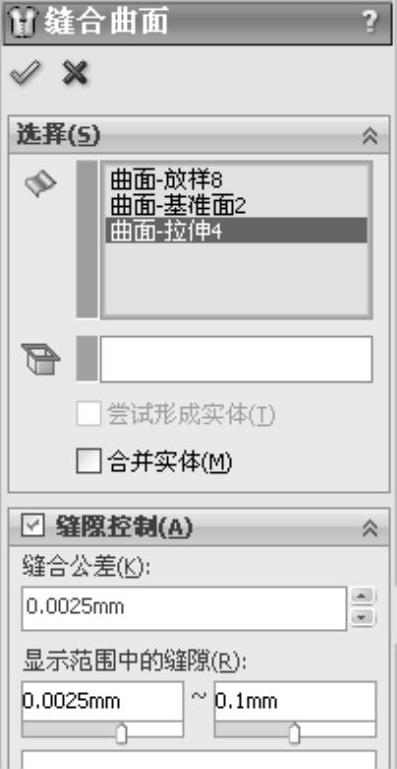
图6-67 “缝合曲面”属性管理器

图6-68 “剪裁曲面”属性管理器
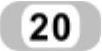 镜像机翼。执行“插入”→“阵列/镜像”→“镜像”菜单命令,或者单击“特征”工具栏中的“镜像”按钮
镜像机翼。执行“插入”→“阵列/镜像”→“镜像”菜单命令,或者单击“特征”工具栏中的“镜像”按钮 ,此时系统弹出如图6-70所示的“镜像”属性管理器。选择“右视基准面”为镜像基准面,选择水平尾翼为要镜像的实体,单击“镜像”属性管理器中的“确定”按钮
,此时系统弹出如图6-70所示的“镜像”属性管理器。选择“右视基准面”为镜像基准面,选择水平尾翼为要镜像的实体,单击“镜像”属性管理器中的“确定”按钮 ,镜像水平尾翼如图6-71所示。
,镜像水平尾翼如图6-71所示。
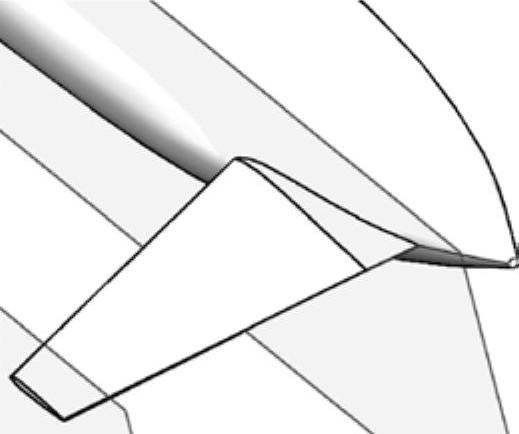
图6-69 剪裁曲面
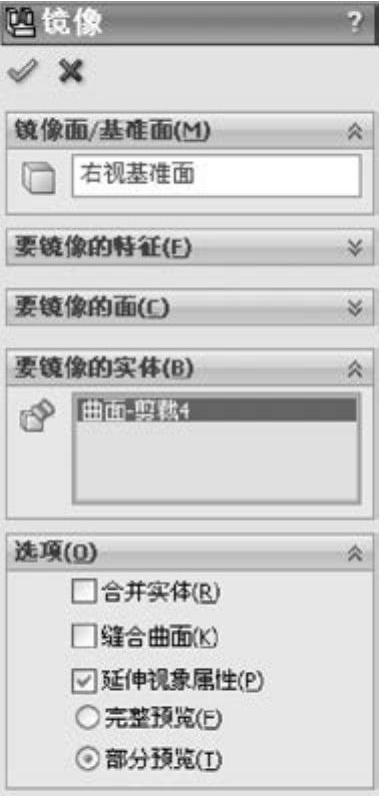
图6-70 “镜像”属性管理器

图6-71 镜像水平尾翼
免责声明:以上内容源自网络,版权归原作者所有,如有侵犯您的原创版权请告知,我们将尽快删除相关内容。




